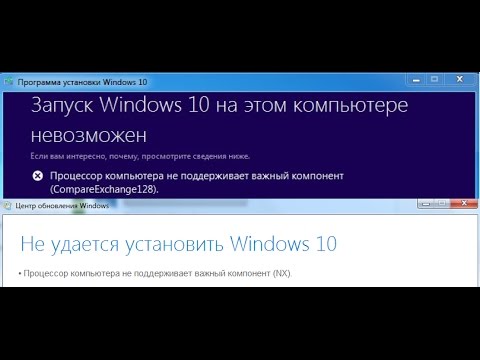Spoločnosť Microsoft neposkytla žiadne riešenie balíka Office pre iOS a Android. iPad veľmi potrebuje podporu od spoločnosti Office. Spoločnosť Microsoft plánuje spustiť program Office Suite pre iPad v nadchádzajúcom roku, ale až potom sa užívatelia musia spoliehať na tvorcov textových textov tretích strán alebo tvorcov tabuliek.

Ako používať Microsoft Office na iPhone, iPad a Nexus 7
Krok jedna: Prevezmite a nainštalujte aplikáciu CloudOn zo služby App Store alebo Google Play.

Druhý krok: Otvorte CloudOn a bude prihlasovacia obrazovka. Ak nemáte účet, vytvorte si ho.

Tretí krok: Po prihlásení sa zobrazí výzva na výber poskytovateľa úložiska. Môžete si vybrať medzi Dropbox, Google Drive, Box alebo SkyDrive.
Spojil som všetkých štyroch poskytovateľov úložiska s mojím účtom CloudOn. Nie je povinné, môžete vybrať ľubovoľnú.

Štvrtý krok: Poskytovateľ úložiska požiada o povolenie na prepojenie CloudOn a povoľte ho.

Piaty krok: Po prihlásení sa u poskytovateľa úložiska bude uvítacia obrazovka a budete pripravení používať službu CloudOn.

Krok šiesta: Vyberte úložisko klepnutím na ňu. Môžete vidieť niektoré súbory (ak existujú) vo vašom úložnom disku.

Krok sedem: Klepnutím na ikonu CloudOn v ľavom hornom rohu otvoríte ponuku.
Krok ôsme: Klepnite na "Nový súbor".

Krok deväť: Vyberte si medzi tabuľkou Excel, Word Document alebo PowerPoint Presentation.

Krok desať: Priraďte meno projektu a klepnite na tlačidlo Vytvoriť.

Krok jedenásta: To je všetko. Použite dokument, tabuľku a posuňte ju tak, ako ju používate na počítači.
CloudOn je jednoduchý a rýchly spôsob, ako uspokojiť vaše potreby v oblasti produktivity. Spolu s funkciami úpravy balíka Microsoft Office je zabudovaný program Adobe Reader a File Viewer. Podporuje prezeranie typov súborov PDF, JPG, PNG, GIF atď.
Ak chcete pridať nejakú elasticitu, existuje možnosť automatického ukladania a môžete priamo posielať svoju prácu z pracovného priestoru. S populárnou integráciou ukladania môžete upraviť prácu na počítači stiahnutím súborov z jednotky.